大家发现没有,近些年,软件安装包的体积以近乎直线的形式快速上升,在以前的 Windows XP 时代,一款系统镜像文件仅仅占用几百 M 的存储。
但是现在的 Windows 11 已经发展到了几 G 的大小,系统安装完成之后,更是直接用掉了 C 盘十多 G 的空间。
软件体积过大,不仅需要用户花费大量时间去下载和安装,最关键的是让电脑硬盘也快吃不消了!
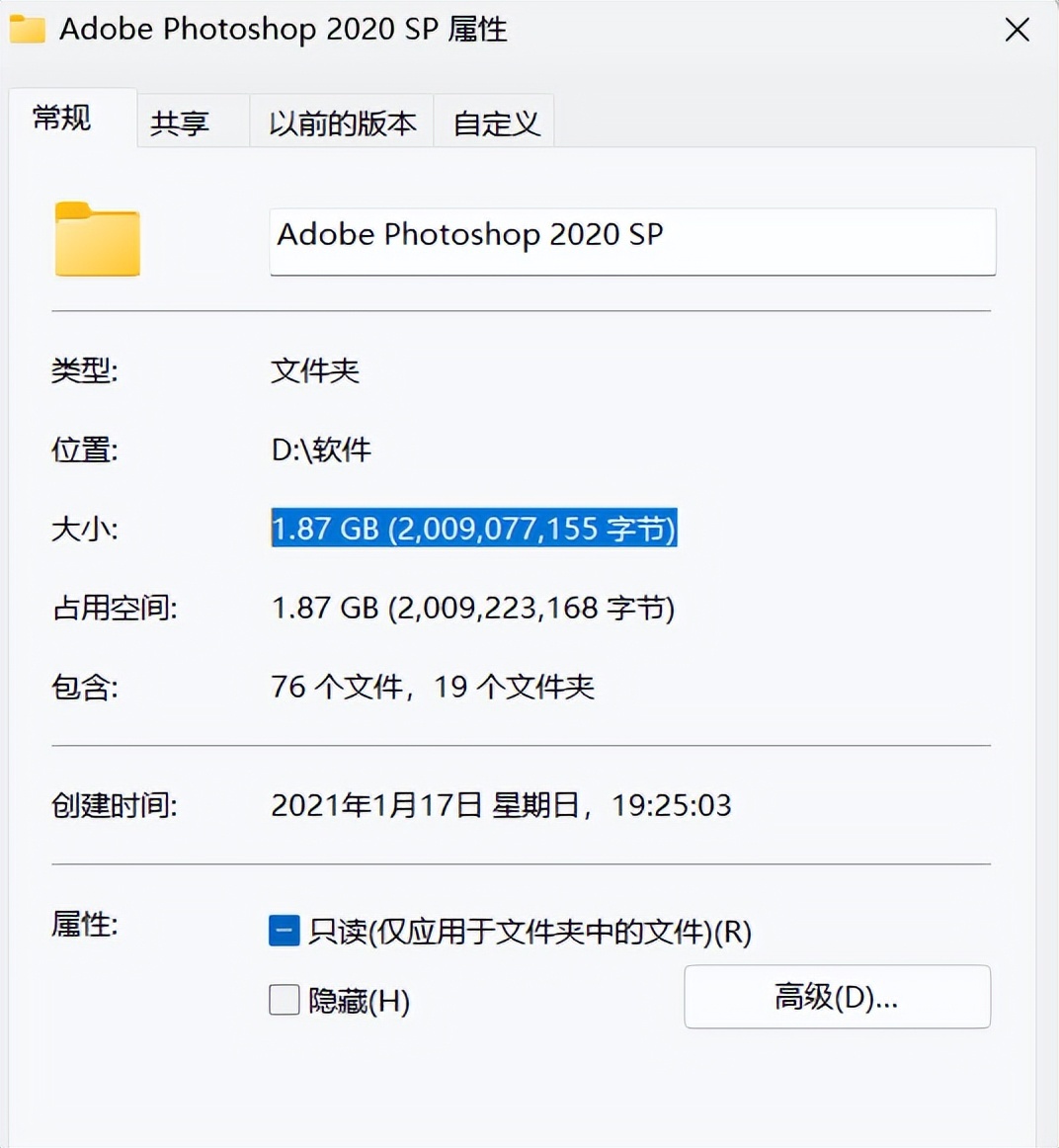
如果你的 C 盘剩余空间不多,你会采用哪种方式去瘦身呢?
是卸载掉一部分软件?还是直接分区,为 C 盘多分点存储空间呢?
其实,对我们而言,还可以采取更多有效且方便的方式去压缩 C 盘的空间占用,比如前段时间我们介绍过的Compact GUI(点击跳转),就是一种不错的磁盘压缩瘦身工具。
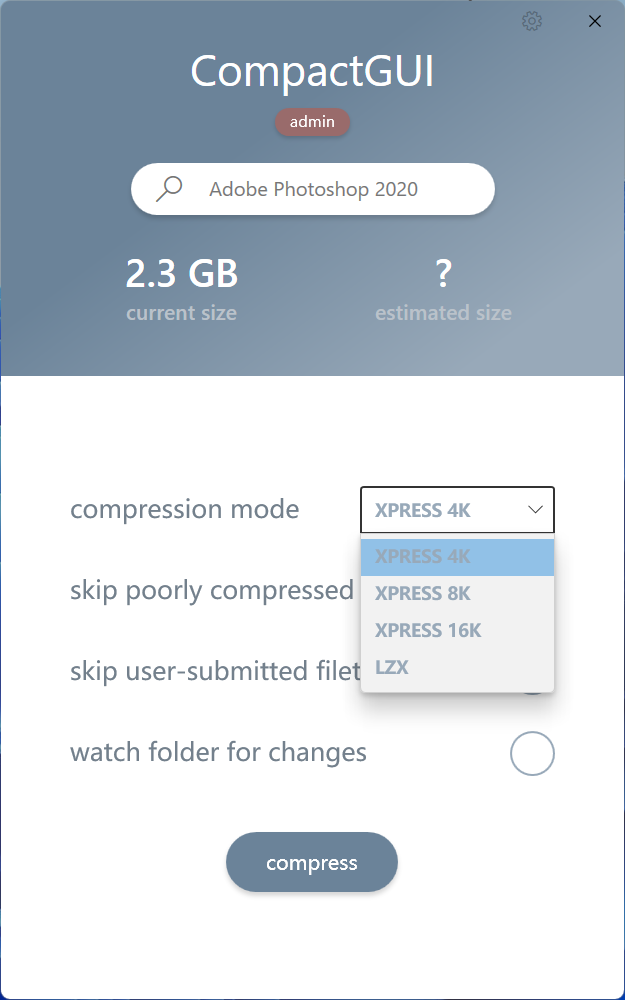
Compact GUI 的原理类似于文件压缩,就是将文件夹压缩成为一个看不见的隐形压缩包,让原本本身很大的文件夹瞬间减小。
不过即便再 nb 的压缩方式,其压缩程度总会有限,不可能无限制压缩,况且压缩程度过高也会造成软件性能上的缺失!
今天我再分享一款更厉害,更完美的 C 盘瘦身工具——FolderMove。
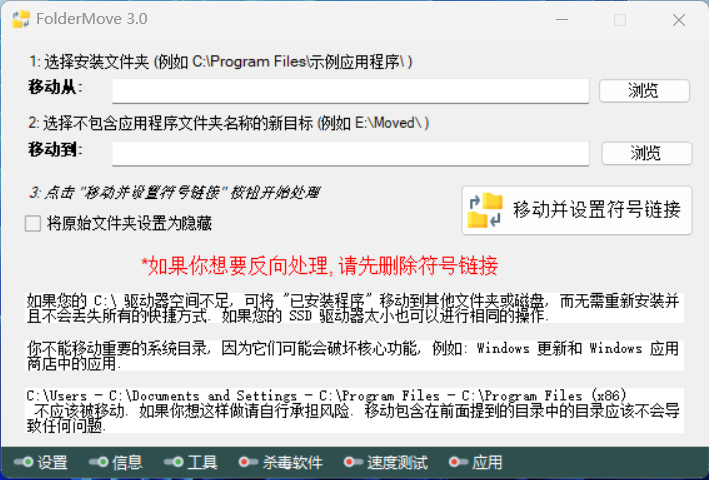
FolderMove 采用了迁移的方式来减小目标盘,迁移之后,原文件夹会转移到其它盘中,其他盘的空间占用则会相应增大。
不过 FolderMove 的文件夹迁移方式和传统的复制剪切有着天壤之别,迁移之后的文件夹所在软件安装程序依然能够正常运行和使用,也不会影响软件性能,这是简单的复制剪切所做不到的!
在迁移软件安装目录文件夹之前,需要先确保该软件当前已经完全停止运行,并且路径之中没有中文字符。
下面我以安装在 C 盘中的 PS 软件为例,为大家演示一遍迁移前后的变化过程。
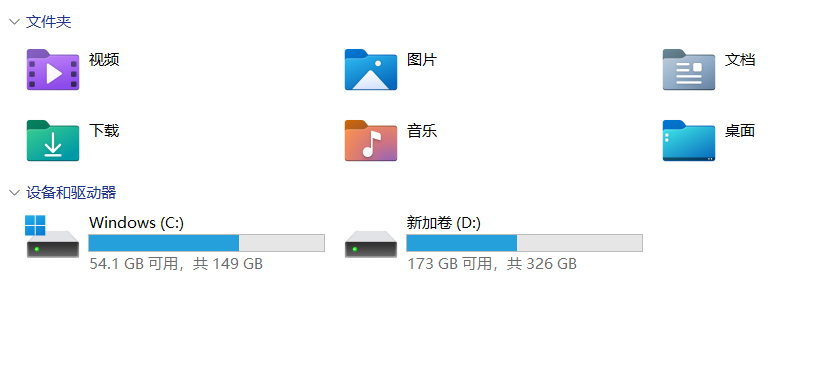
迁移前,C 盘剩余空间是 54.1G,D 盘剩余空间是 173G,PS 安装目录文件夹占用 2 G 多。
以管理员身份运行 FolderMove,将 PS 文件夹从 C 盘移动到的 D 盘某个文件中之下。
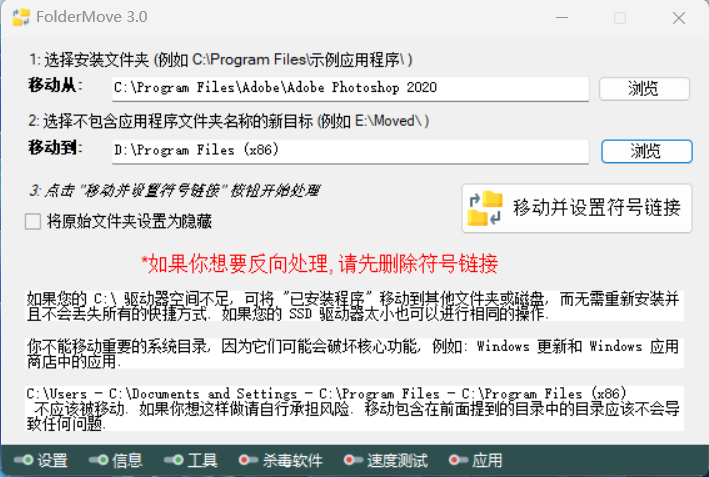
点击“移动并设置符号链接”按钮将会开始迁移,迁移时间根据所迁移文件夹大小而定,总体来说很快,2G 大小的文件夹只需要十几秒。
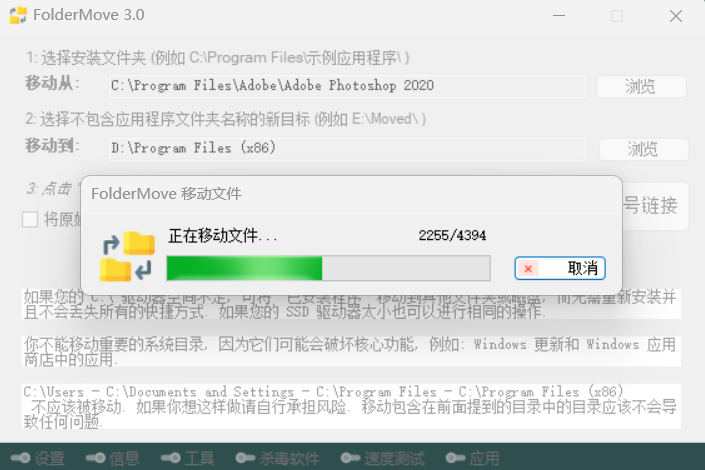
这是迁移之后的硬盘分区剩余空间,可以看到,C 盘剩余空间增加了 2G,而 D 盘剩余空间则减小了 2G,这说明迁移过程确实是真实存在的。
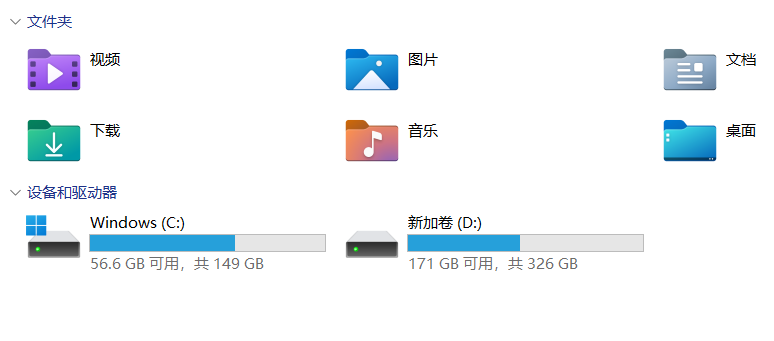
迁移之后,PS 可以正常运行,原文件夹之下会以一个快捷方式出现,点击这个超链接则会跳转到被迁移到的真实目录位置。
此外,被迁移之后,如果想恢复之前的状态,可以选择再反向迁移一次,但是在迁移之外,务必先删除快捷方式。
FolderMove 如果没有以管理员身份运行,迁移过程中会出现各种权限问题,如果仍然出现部分文件无法迁移的情况,那就是这些文件正处于运行状态,可以使用 LockHunter 强制停止运行,两款小工具我已经打包好了!
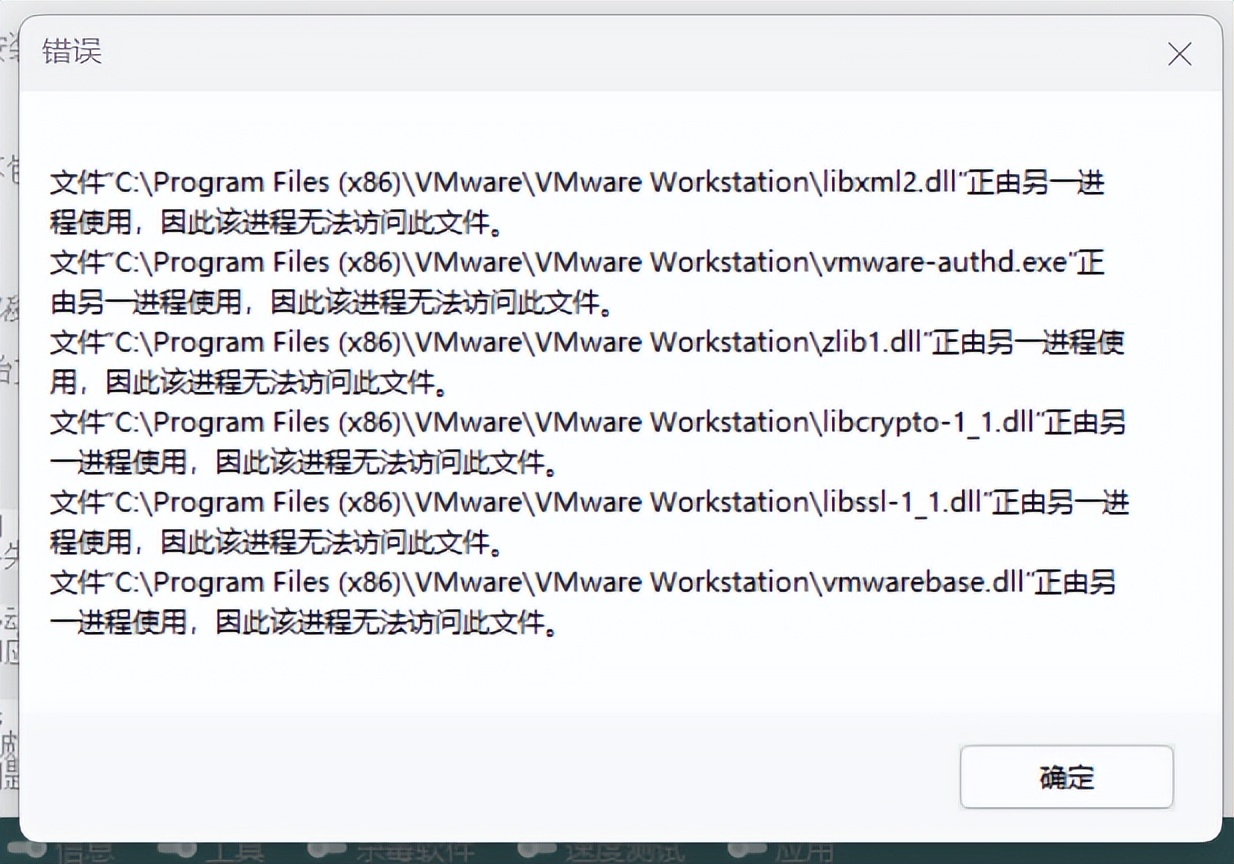
FolderMove 下载地址:
https://www.feijix.com/s/MKHi3PI
 423下载站
423下载站






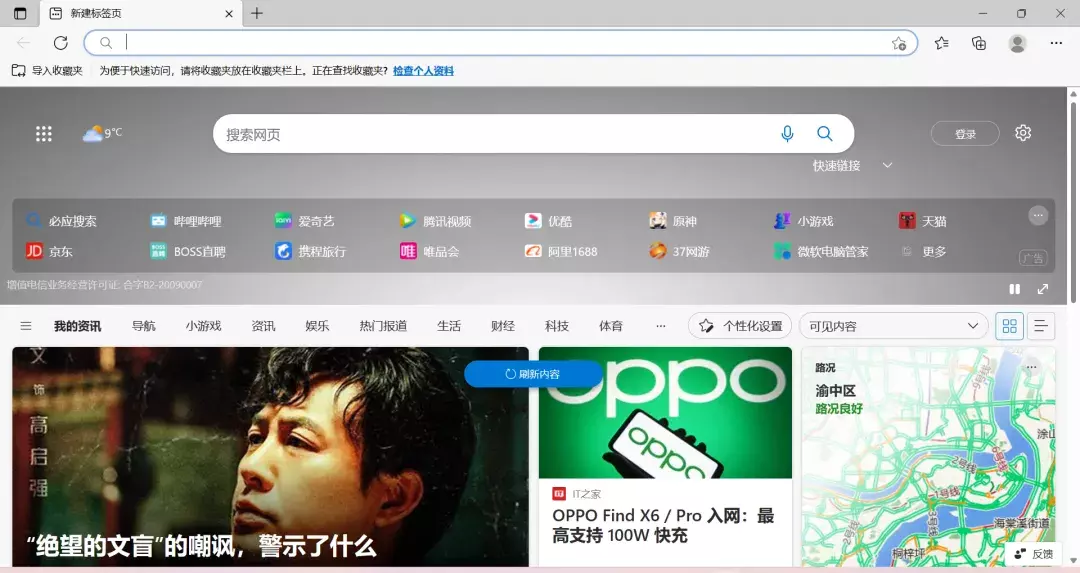




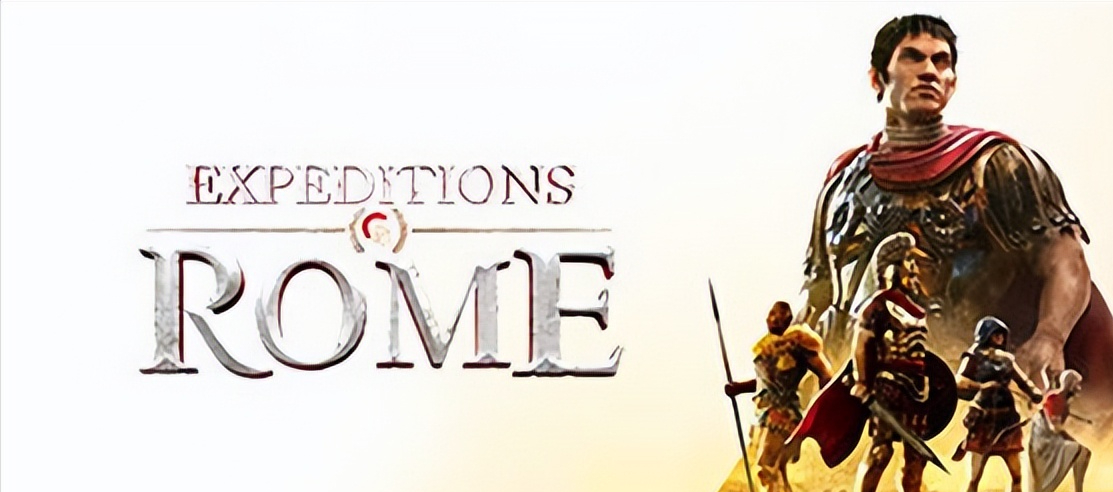
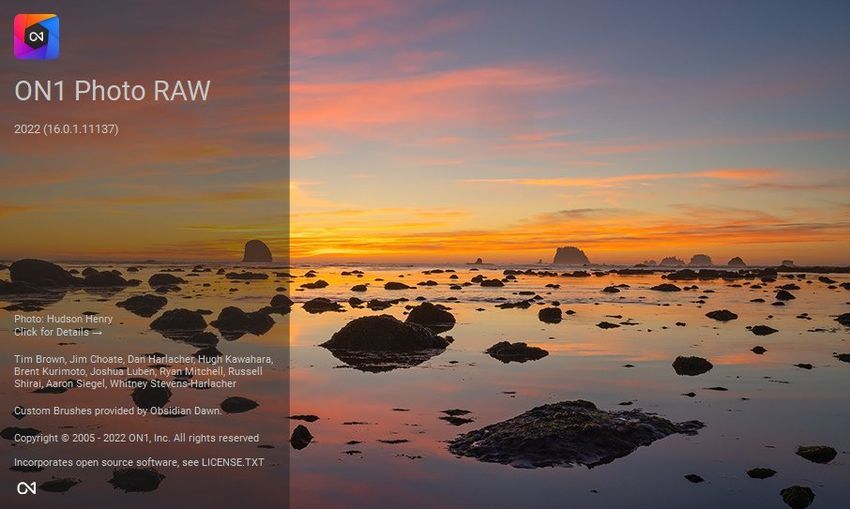
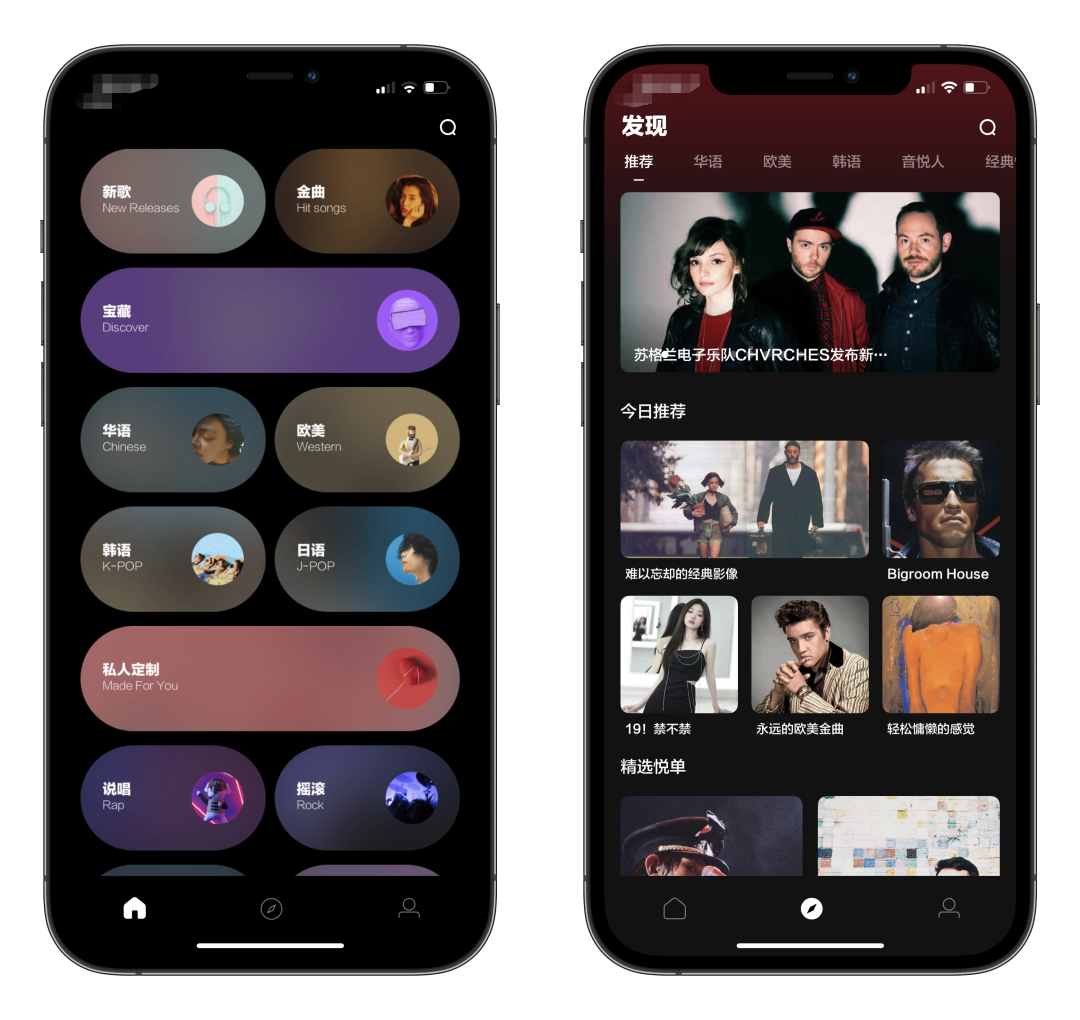


评论前必须登录!
立即登录 注册